Beneficiamento - Gestão - Invoice
⚠️Atenção
Funcionalidade descontinuada a partir da versão 5.00.00.29.
Neste item de gestão é possível emitir os Invoices para controle das vendas internacionais.
O que você pode fazer:
Emitir uma Invoice
- Acesse o caminho: Mega Agro > Beneficiamento > Gestão > Invoice;
- Informe os campos solicitados nas guias disponíveis:
Guia Geral
- Informe os campos da área Geral:
- Status: Indique o status do Invoice, se em Aberto ou Concluído;
- Data Invoice: Informe a data de emissão do Invoice;
- Produto: Indique o produto/item a ser exportado;
- Número Pedido: Informe o número do pedido referente ao Invoice;
- Cliente: Indique o cliente referente ao Invoice;
- Navio: Indique o responsável pelo transporte;
- Porto Origem e Porto Destino: Informe os portos de origem e destino da carga do transporte, nos respectivos campos;
- Data Embarque e Data Desembarque: Informe a data de embarque e de desembarque da carga do transporte, nos respectivos campos;
- Moeda Financeira: Indique a moeda financeira utiliza na transação;
- Cond. Pagto.: Indique a condição de pagamento referente ao Invoice.
- Clique em +Inserir, na área de Item, para habilitar os campos para registro dos itens do Invoice;
- Informe os campos solicitados na área Item:
- Qtde. Caixas: Informe a quantidade de caixas associadas ao Invoice;
- Complemento Descrição: Registre informações complementares a descrição;
- Peso Líquido e Peso Bruto: Informe o peso líquido e, o peso bruto das caixas, nos respectivos campos;
- Preço Unitário: Informe o valor unitário da caixa. Ao informar o Preço Unitário, o Valor Total é calculado automaticamente;
- Valor Total: Informe o valor total das caixas.
- Clique em Confirmar, no menu lateral, para salvar o registro do respectivo item.
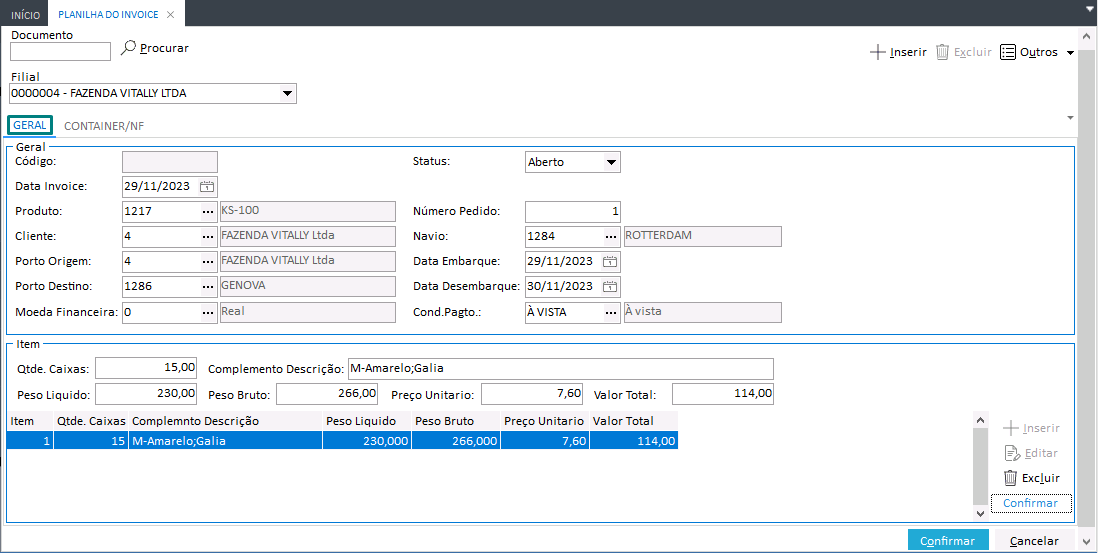
Guia Container / NF
- Acesse a guia Container / NF;
- Clique em +Inserir, no menu lateral da área Container, para registrar os containers referentes ao Invoice;
- Informe o Nro. Container, no respectivo campo;
- Clique em Confirmar, no menu lateral da área Container, para salvar o respectivo container;
- Clique em +Inserir, no menu lateral da área N. F. do Container, para registrar as notas fiscais referentes ao Invoice;
- Informe o Número/Série NF da nota fiscal, no respectivo campo;
- Clique em Confirmar, no menu lateral da área N. F. do Container, para salvar a respectiva nota fiscal.
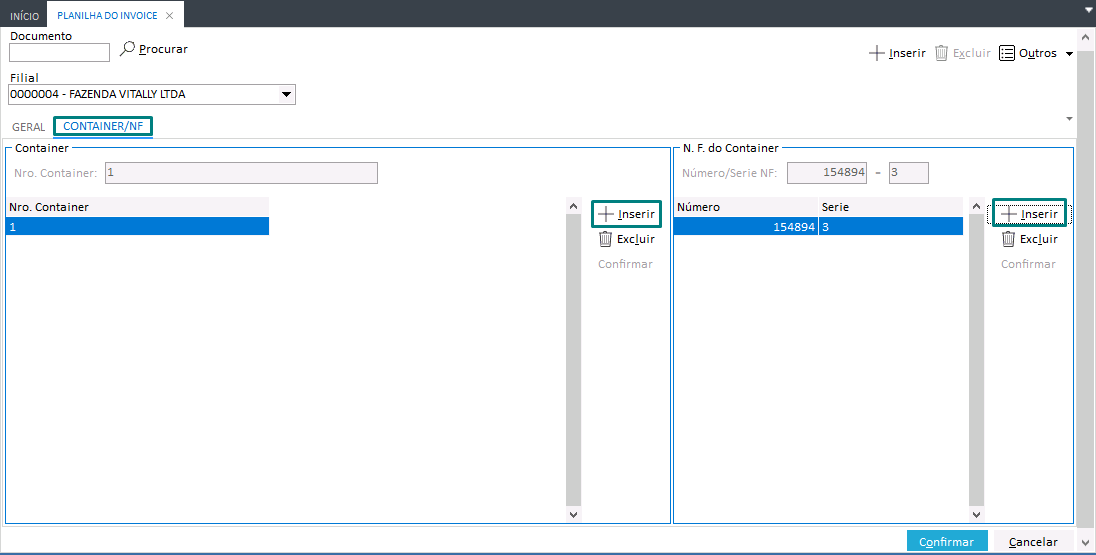
- Clique em Confirmar para salvar a respectiva Invoice.
 English
English
 Español
Español

 English
English Español
Español

